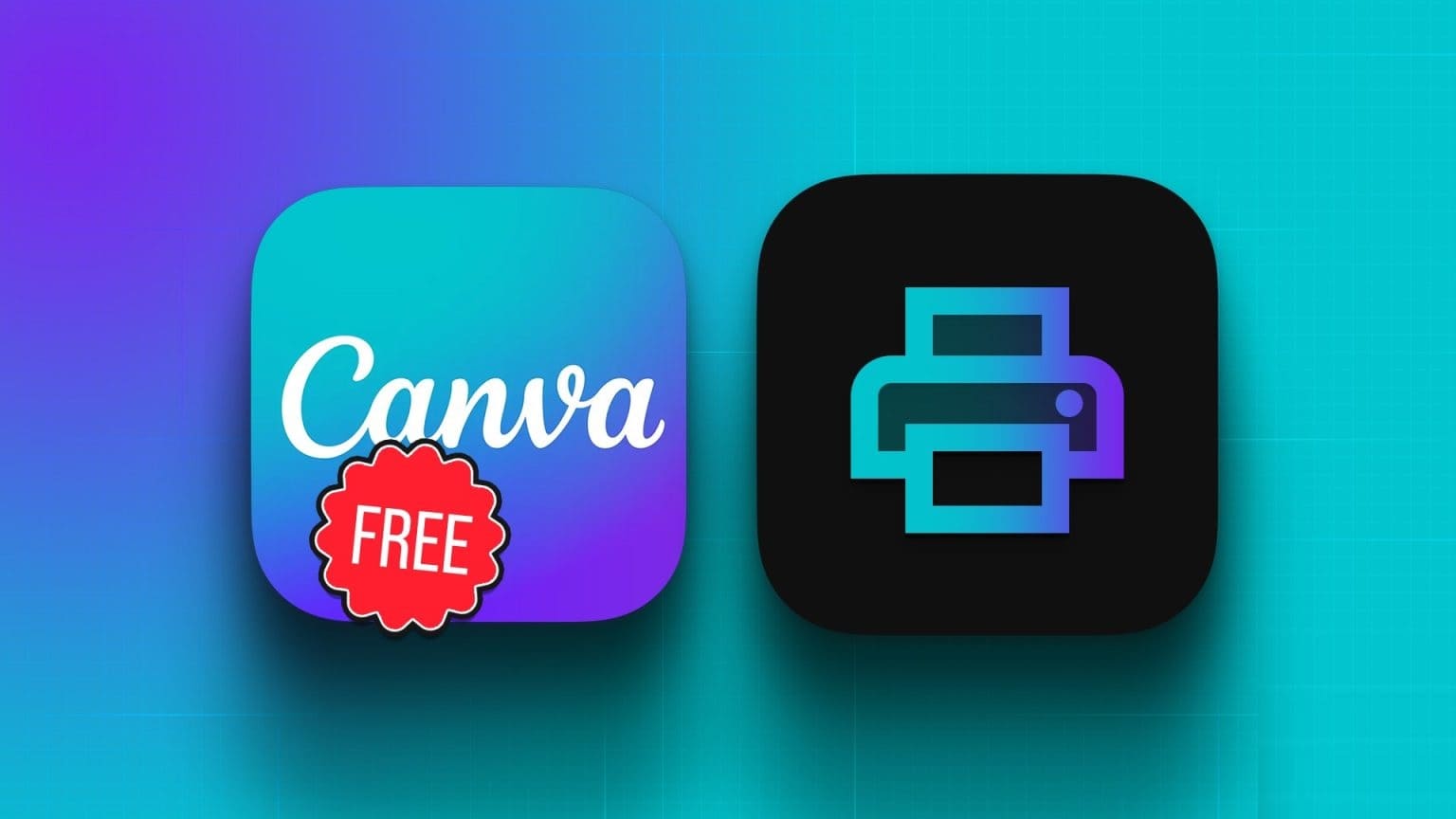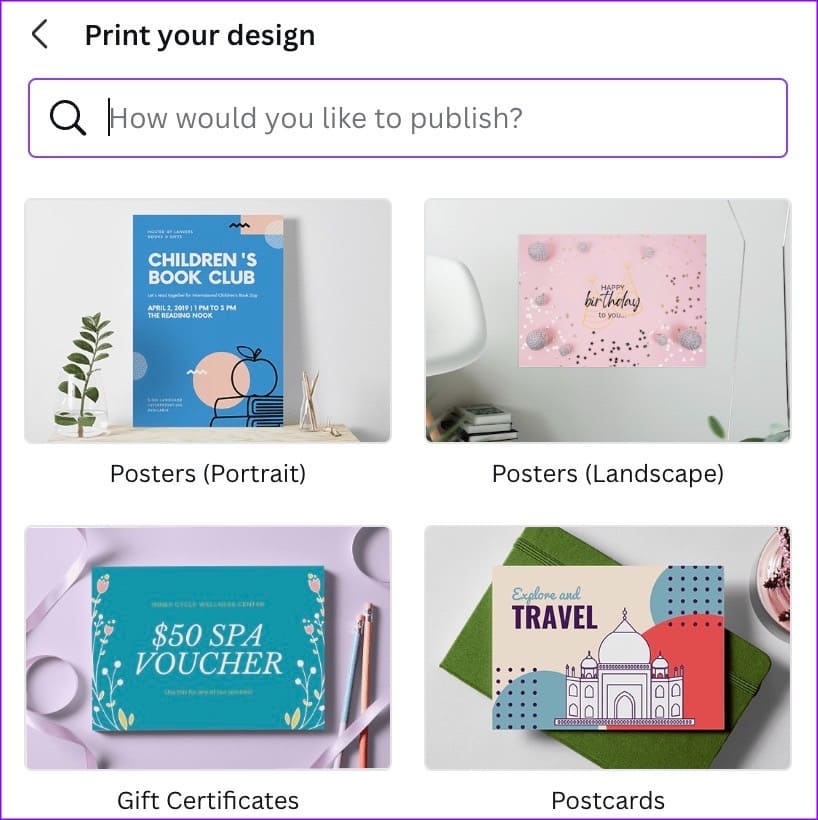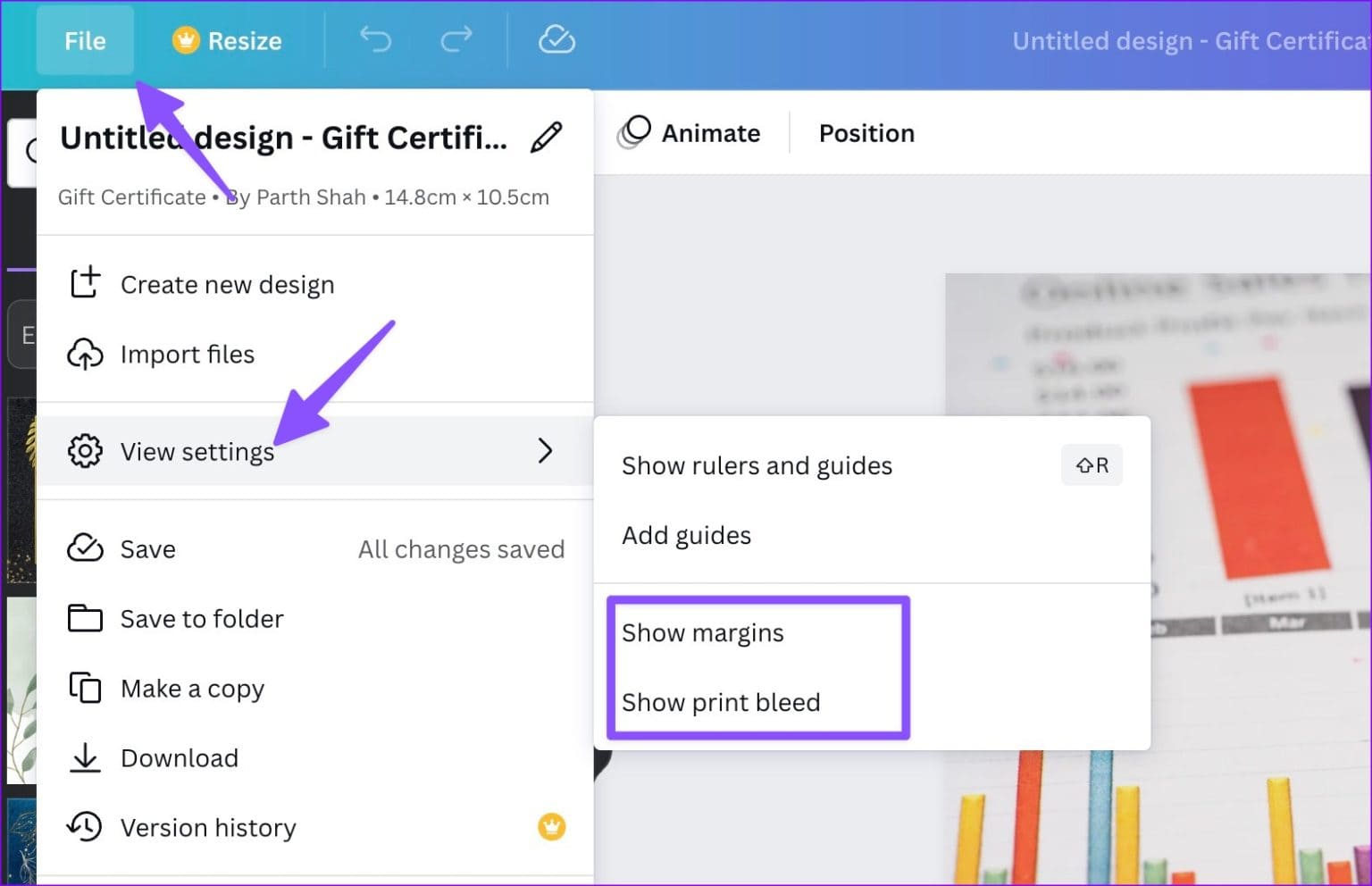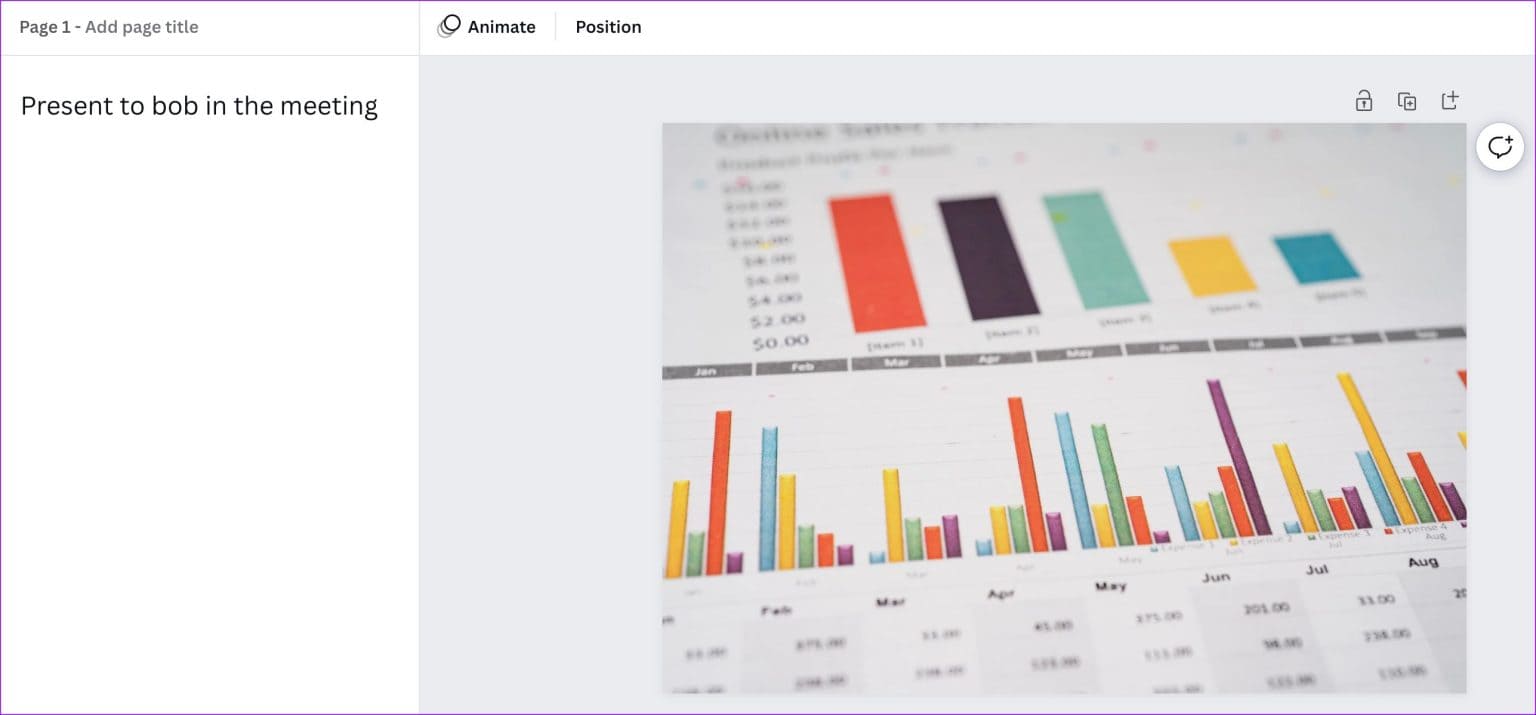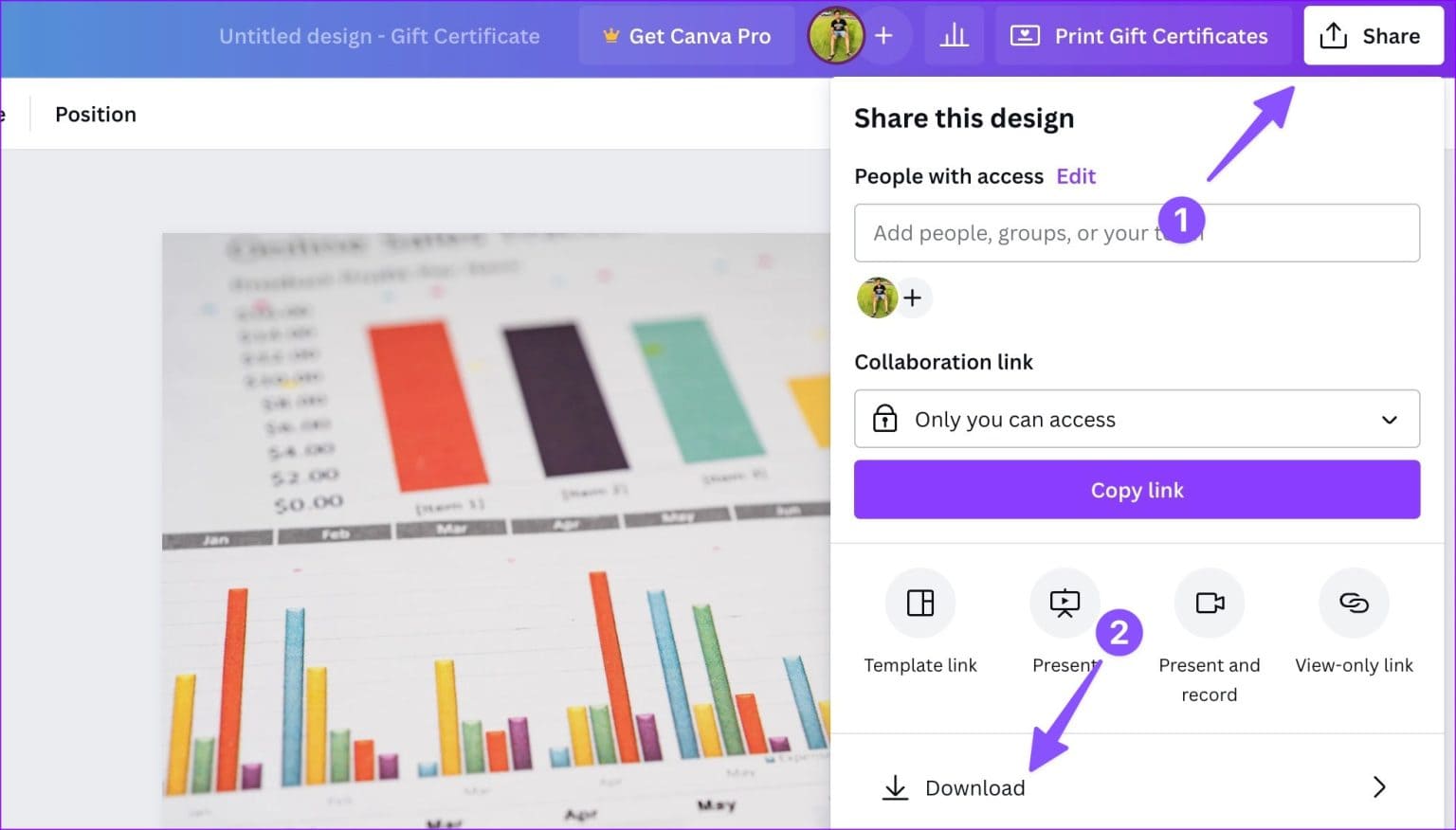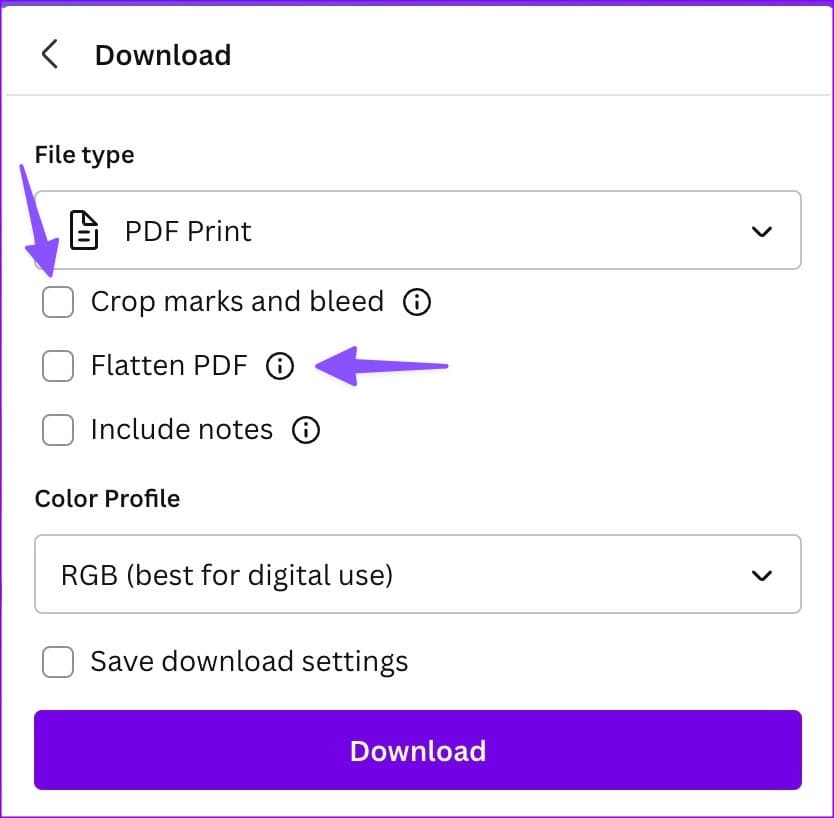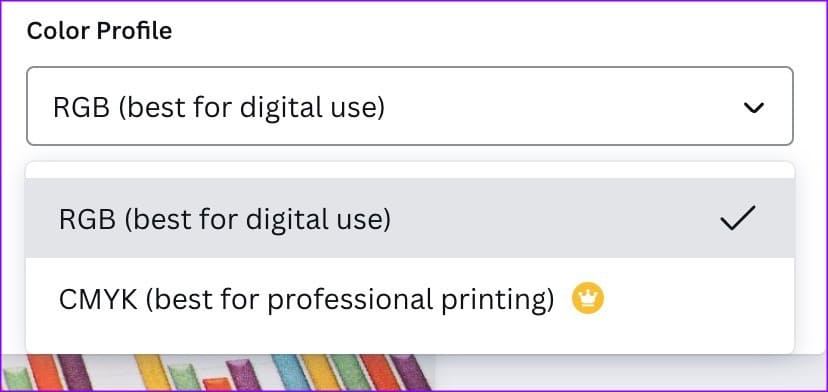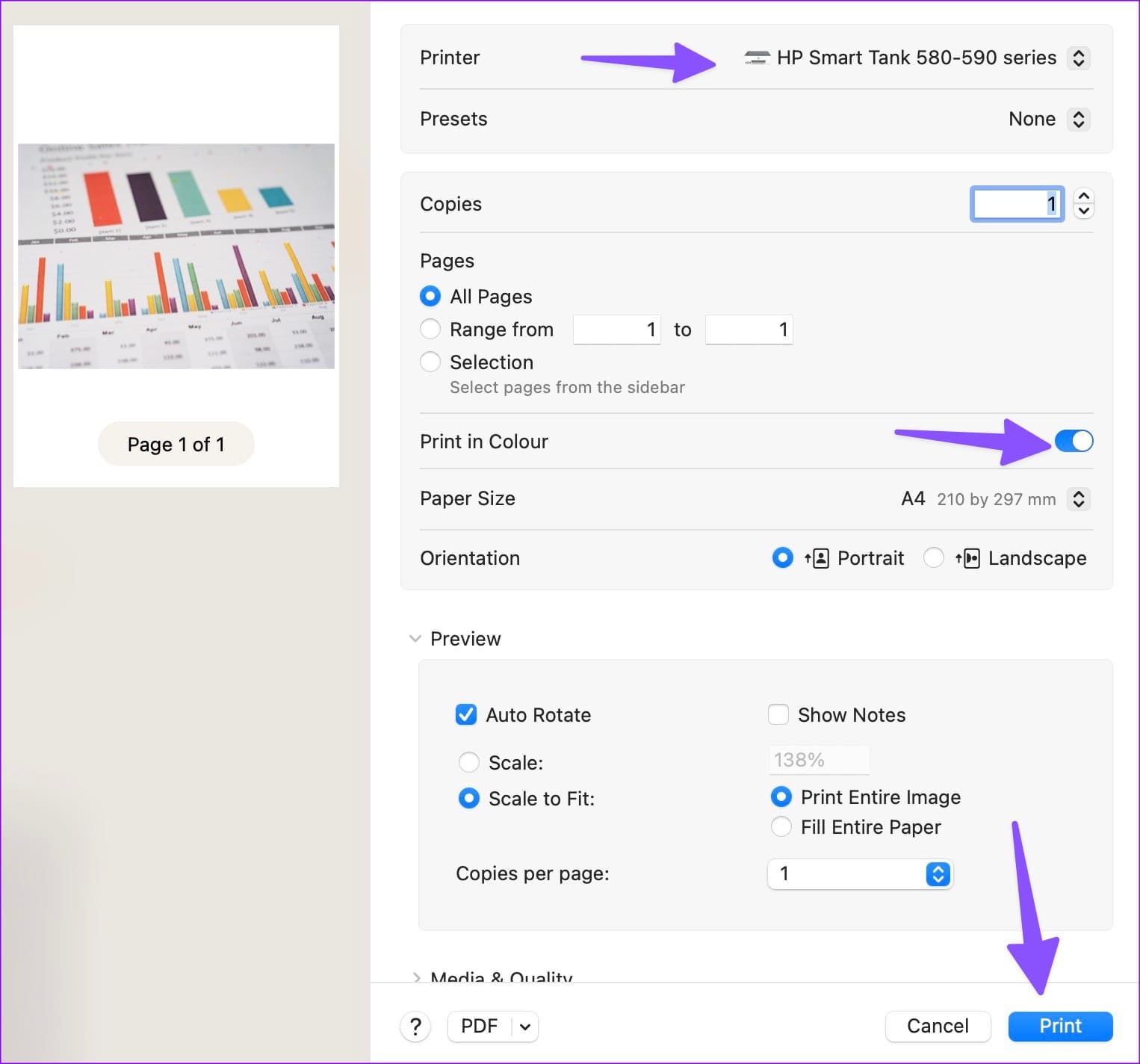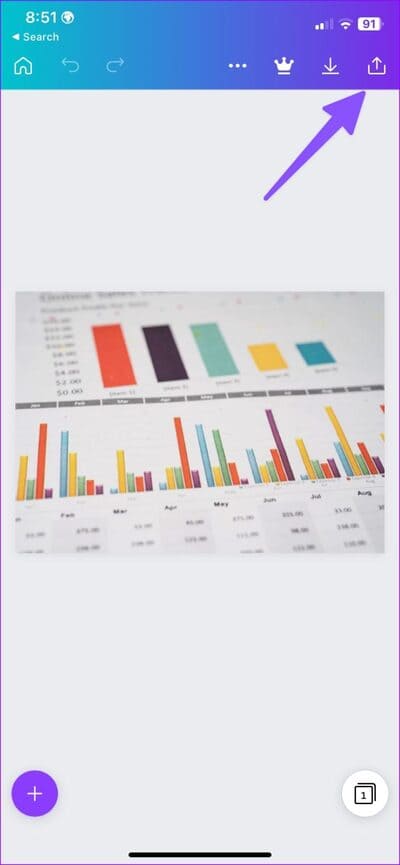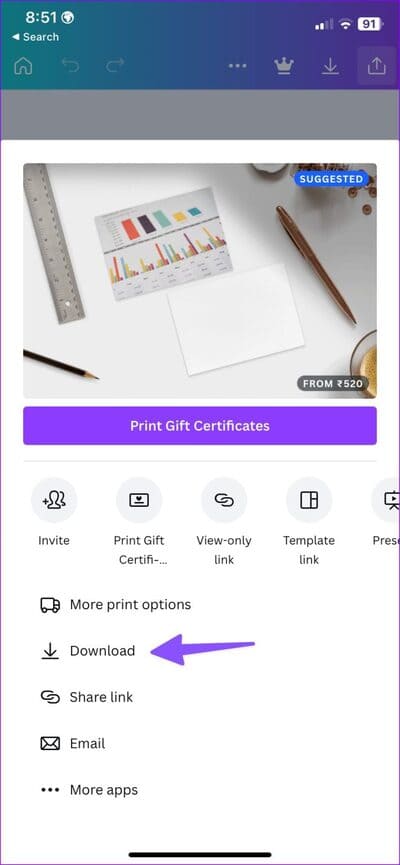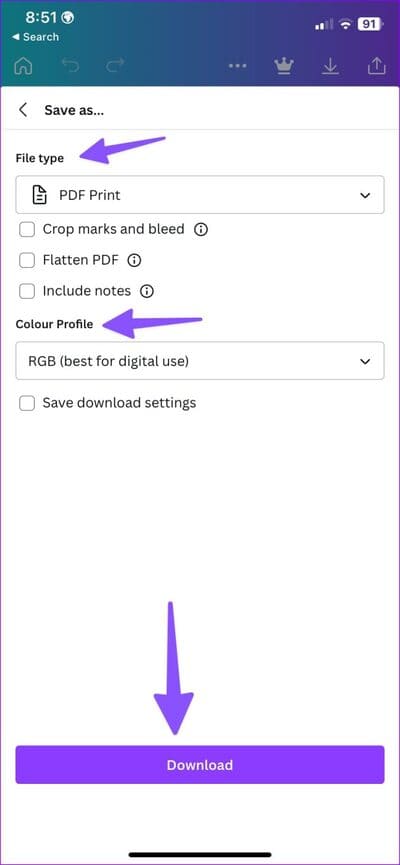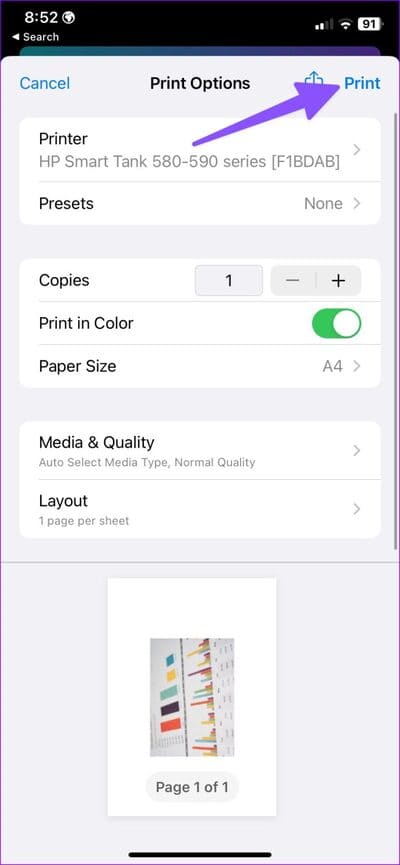Canva에서 무료로 인쇄하는 두 가지 방법
Canva 그것은 최고의 그래픽 디자인 도구 중 하나입니다. 포함된 템플릿을 사용하여 다음을 만들 수 있습니다. 전단지 및 뉴스레터 브로셔, 전문 이력서 등. 당신은 심지어 인쇄 할 수 있습니다 당신의 디자인 여러 목적을 위한 즐겨찾기. Canva에서 인쇄하는 가장 좋은 방법은 다음과 같습니다. 무료.
경우에 따라 디지털 사본은 Canva의 디자인 충분히. 상점, 사무실 또는 상업적 목적으로 사용하려면 인쇄해야 합니다. 배포하고 다른 것들 사이. 사용 여부 웹 버전 또는 앱 모바일 장치, 집이나 사무실에서 Canva 디자인을 인쇄하는 것은 간단합니다. 아주 쉽게 한 푼도 내지 않고.
Canva 인쇄란?
무료 방법을 보여주기 전에 회사의 Canva Print 서비스에 대해 이야기합시다. 집이나 사무실에 고품질 컬러 프린터가 없다면 적은 비용으로 Canva Print를 사용하여 전문적으로 인쇄된 디자인을 집으로 받아보세요.
Canva에서는 50000개 이상의 장식용 템플릿 중에서 원하는 것을 선택할 수 있습니다. 최종 디자인. 앞면과 뒷면 디자인, 크기, 용지 종류, 용지 마감, 매수를 선택하고 가격을 확인하고 기타 세부 사항을 완성하여 마음에 드는 디자인을 집으로 가져갈 수 있습니다.
그러나 Canva Print에는 큰 단점이 있습니다. 지역에 따라 수령까지 최대 일주일이 소요될 수 있습니다. 인쇄 디자인 집이나 사무실에서. 새 커피숍을 열거나, 앞으로 세일이 있거나, 주말에 생일 파티를 계획하는 경우 디자인을 제때 받지 못할 수 있습니다. 최고의 무선 프린터를 사용하여 Canva에서 페이지를 인쇄하는 것이 가장 좋습니다.
데스크톱에서 무료로 Canva에서 인쇄하세요.
Canva 웹 버전에서 시작하여 모바일 앱으로 이동하여 디자인을 인쇄해 보겠습니다.
단계1 : 방문 Canva 사이트 브라우저에서 이메일을 보내고 가입 자세한 내용은 여기를 클릭하십시오 사용 귀하의 계정 세부 정보.
단계2 : 새 디자인 만들기 또는 열기 기존 디자인. 다음을 사용하여 필요한 사항을 변경합니다. Canva 편집기는 기능이 풍부합니다.
3단계: 상단의 파일을 클릭하고 보기 설정을 확장합니다. 할 수 있게 하다 인쇄물 도련을 표시합니다. 이 옵션을 사용하면 인쇄할 때 불필요한 흰색 가장자리를 피할 수 있습니다. 종이 가장자리.
단계4 : 활성화할 수도 있습니다. 보장할 증거금 인쇄 시 필수적인 디자인 요소를 잘라내지 마세요.
단계5 : 하단의 메모를 선택하고 원하는 메모를 입력하십시오. 유지하다 최종 PDF 파일과 분리됩니다.
6단계: 딸깍 하는 소리 공유 아이콘 상단을 누르고 다운로드.
단계7 : 파일 형식을 다음으로 변경 PDF , 인쇄에 이상적입니다. 세 가지 옵션이 있음을 알 수 있습니다.
- 절단 표시 및 도련: 디자인을 다운로드할 때 자르기 표시를 추가하여 용지를 자를 위치를 지정할 수 있습니다.
- PDF 병합: 이 옵션은 디자인을 여러 레이어에서 단일 레이어로 변환합니다. 모든 Canva 디자인 요소가 인쇄되도록 합니다.
- 메모 포함: 디자인에 메모(XNUMX단계에 설명된 대로)를 추가하고 PDF로 다운로드할 수 있습니다.
단계8 : 적절한 색상 프로필을 선택합니다. 추천하다 Canva 디지털 사용을 위한 RGB와 전문 인쇄를 위한 CMYK.
후자는 Canva Pro 계획에 따라 잠겨 있습니다. 월 $12.99부터 시작합니다. 위치하고 있다 다운로드.
Canva 디자인을 다운로드한 후 아래 단계에 따라 프린터로 인쇄하세요.
단계1 : 바탕 화면에서 파일 탐색기 또는 Finder 메뉴를 열고 파일을 실행합니다. PDF 좋아하는 편집기에서.
단계2 : 단축키를 누르세요 Ctrl + P(Windows) 또는 Command + P (Mac) 인쇄 메뉴를 엽니다.
3단계: 프린터를 선택하고 레이아웃을 설정한 다음 컬러 인쇄 , 클릭 인쇄.
만약 그랬다면 프린터가 Windows에서 실행되고 있지 않습니다. , 문제 해결 전용 게시물을 확인하세요.
CANVA에서 휴대폰으로 무료로 인쇄하세요
Canva는 Android와 iPhone에서 동일한 인터페이스를 사용합니다. 아래 스크린샷에서는 iPhone용 Canva를 사용할 것입니다. Android에서도 동일한 기능을 사용하여 디자인을 인쇄할 수 있습니다.
단계1 : 다운로드 Canva 그리고 아이폰에서 실행해보세요. 계정 세부 정보로 로그인하십시오.
단계2 : 퍄퍄퍄 현재 디자인 그리고 그것을 조정하십시오. 클릭 공유 아이콘 위.
3단계: 퍄퍄퍄 다운로드.
단계4 : 디자인 저장 파일로 PDF , 활성화 플랫 PDF , 원하는 경우 메모를 포함하고 클릭 다운로드.
단계5 : Canva는 휴대폰에서 PDF를 만들고 공유 시트를 엽니다. 인쇄를 클릭하고 프린터를 선택한 다음 컬러 인쇄를 활성화하고 용지 품질을 조정한 다음 오른쪽 상단에서 인쇄를 선택합니다.

때로는 프린터가 iPhone에 나타나지 않습니다. 동일한 문제가 발생하면 별도의 게시물을 확인하여 문제를 해결하십시오.
Canva 디자인 인쇄
유료 Canva 인쇄 서비스를 사용할 필요가 없습니다. 집이나 사무실의 프린터를 사용하여 Canva의 종이 디자인에 쉽게 액세스할 수 있습니다. 빠르고 저렴하며 작업을 신속하게 완료할 수 있습니다.